Pusat Ketersediaan menyediakan paparan senarai untuk mengurus kadar dan ketersediaan penginapan anda. Halaman ini boleh diakses oleh penginapan jenis hotel dan rumah pelbagai unit.
Dalam artikel ini:
- Mengemas kini ketersediaan dengan Pusat Ketersediaan
- Mengemas kini harga bilik dengan Pusat Ketersediaan
- Bagaimanakah cara menutup penginapan saya untuk sementara waktu?
- Hubungi kami
- Ketahui lebih lanjut
Mengemas kini ketersediaan dengan Pusat Ketersediaan
- Daftar masuk ke YCS.Jika anda menguruskan beberapa penginapan, pilih daripada Senarai penginapan.
- Pergi ke Harga dan ketersediaan >> Pusat Ketersediaan.
- Tetapkan pandangan anda untuk memasukkan tarikh dan bilik untuk dikemas kini.
- Pilih julat tarikh di bahagian atas sebelah kiri halaman. Jika anda ingin kembali ke tarikh semasa, klik Hari ini.
- Permudahkan pandangan anda dengan mengklik dropdown Bilik dan memilih hanya bilik yang ingin dipaparkan. Untuk bilik yang banyak, klik pada baris nama bilik untuk menutupnya sehingga anda bersedia untuk mengemas kini.
- Bilik akan disenaraikan dalam susunan abjad. Tatal ke atas dan ke bawah untuk melihat semua bilik, dan tatal ke kanan dan kiri untuk melihat semua tarikh dalam julat tarikh yang dipilih.
- Pada baris Ketersediaan baki untuk bilik yang ingin anda kemas kini, pilih tarikh yang ingin dikemas kini atau seret peluncur biru untuk memilih pelbagai tarikh.
- Dalam tetingkap timbul yang muncul, sunting bilangan bilik yang tersedia, kemudian klik Kemas kini.
Mengemas kini harga bilik dengan Pusat Ketersediaan
- Daftar masuk ke YCS. Jika anda menguruskan beberapa penginapan, pilih daripada Senarai penginapan.
- Pergi ke Harga dan ketersediaan >> Pusat Ketersediaan.
- Pada baris pelan harga dan bilik yang ingin anda kemas kini, pilih tarikh atau seret peluncur biru untuk memilih pelbagai tarikh.
- Sunting harga, kemudian klik Kemas kini.
Untuk arahan terperinci tentang cara mengemas kini harga dan ketersediaan anda, tonton video di bawah.
Bagaimanakah untuk menutup penginapan saya untuk sementara waktu?
Jika anda perlu menutup penginapan anda buat sementara waktu disebabkan pengubahsuaian besar, pemulihan daripada bencana alam, atau peraturan kerajaan, kami sangat menggalakkan anda untuk memenuhi setiap tempahan yang telah dibuat, walaupun dalam tempoh penutupan yang dirancang. Sebarang tempahan yang tidak dapat diterima harus ditawarkan penginapan alternatif. Anda boleh mendapatkan maklumat lanjut di di sini.Untuk menutup senarai anda buat sementara waktu, kami mengesyorkan anda menutup ketersediaan untuk tempoh yang diperlukan di YCS. Jika anda menggunakan pengurus saluran atau sokongan sambungan lain, sila pastikan anda mengemas kini ketersediaan anda menggunakan platform sambungan yang ditetapkan. Ini adalah untuk mengelakkan kemas kini ketersediaan yang tidak berjaya jika anda hanya mengemas kini di YCS. Untuk penginapan di bawah perjanjian dengan Agoda yang termasuk jaminan ketersediaan atau kuota, sila hubungi kami untuk bantuan lanjut.
FAQ
Jika penginapan anda disambungkan kepada pengurus saluran, anda perlu mengemas kini harga dan ketersediaan secara terus melalui sistem mereka. Sila hubungi pasukan sokongan pengurus saluran jika anda memerlukan bantuan lanjut.
Menurut perjanjian kerjasama dengan Agoda, adalah menjadi tanggungjawab pihak penginapan untuk menguruskan inventori, ketersediaan, dan harga mereka. Rakan kerjasama boleh mempertimbangkan untuk berhubung dengan pengurus saluran bagi membantu mereka dalam hal ini. Maklumat lanjut disediakan di sini: Bagaimanakah untuk menguruskan sambungan Pengurus Saluran saya?
Halaman ini akan menunjukkan ketersediaan yang telah dikemas kini oleh Pengurus Saluran. Namun, sila kemas kini ketersediaan pada pihak Pengurus Saluran anda, dan rujuk halaman ini untuk mendapatkan maklumat sahaja. Nantikan lebih banyak kemas kini tentang ciri ini!
Sila hubungi kami untuk bantuan selanjutnya. Jika anda tidak mempunyai akses kepada YCS atau tidak menggunakan platform sambungan. Kami akan membantu anda untuk menyahaktifkan penginapan buat sementara waktu. Harap maklum bahawa jika anda menggunakan kaedah ini, anda perlu menghubungi kami semula apabila ingin mengaktifkan semula penginapan anda.
Mengikut Terma dan Syarat Agoda, Agoda mungkin akan terus memasarkan penginapan anda daripada inventori yang disediakan kepada Agoda oleh pihak ketiga yang mempunyai perjanjian pengedaran berasingan dengan anda. Anda boleh menghubungi pihak-pihak ini terus jika ada sebarang pertanyaan atau kebimbangan lanjut.
Hubungi kami
Masih mencari penyelesaian? Hubungi kami melalui butang Perlu Bantuan di YCS atau melalui kaedah lain.
Ketahui lebih lanjut
Adakah artikel ini membantu?
%
%
Terima kasih atas maklum balas anda!